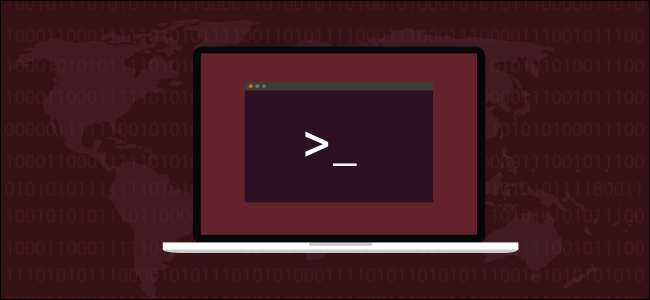
Vil du kryptere viktige filer, men ikke hele Linux-systemets harddisk? I så fall anbefaler vi
gocryptfs
. Du får en katalog som i hovedsak krypterer og dekrypterer alt du lagrer.
gocryptfs tilbyr beskyttelse mot databrudd
Personvern er store nyheter. Knapt en uke går uten kunngjøring om brudd på en eller annen organisasjon. Bedrifter rapporterer enten nylige hendelser eller avslører brudd som skjedde for en tid tilbake. I begge tilfeller er det dårlige nyheter for de hvis data har blitt eksponert.
Fordi millioner av mennesker bruker tjenester som Dropbox , Google Drive , og Microsoft OneDrive , skyves en tilsynelatende uendelig datastrøm til skyen hver dag. Hvis du lagrer noen (eller alle) dataene dine i skyen, hva kan du gjøre for å beskytte klassifisert informasjon og private dokumenter hvis det skulle oppstå et brudd?
Databrudd kommer selvfølgelig i alle fasonger og størrelser, og de er ikke begrenset til skyen. En tapt minnepinne eller stjålet bærbar datamaskin er bare et datainnbrudd i mindre skala. Men skalaen er ikke den kritiske faktoren. Hvis dataene er sensitive eller konfidensielle, kan noen andre som har det være katastrofalt.
En løsning er å kryptere dokumentene dine. Tradisjonelt gjøres dette ved å kryptere harddisken i sin helhet. Dette er sikkert, men det bremser også datamaskinen litt. I tillegg, hvis du lider av en katastrofal feil, kan det komplisere prosessen med å gjenopprette systemet fra sikkerhetskopier.
De
gocryptfs
Systemet lar deg kryptere bare katalogene som trenger beskyttelse og unngå systemomfattende overhead for kryptering og dekryptering. Den er rask, lett og enkel å bruke. Det er også enkelt å flytte krypterte kataloger til andre datamaskiner. Så lenge du har passordet for å få tilgang til disse dataene, etterlater det ingen spor av filene dine på den andre datamaskinen.
De
gocryptfs
systemet er konstruert som et lett, kryptert filsystem. Den kan også monteres av vanlige, ikke-rotkontoer fordi den bruker
Filsystem i brukerområdet
(FUSE) pakke. Dette fungerer som en bro mellom
gocryptfs
og kjernefilsystemets rutiner den trenger for å få tilgang.
Installere gocryptfs
Å installere
gocryptfs
på ubuntu, skriv denne kommandoen:
sudo apt-get install gocryptfs

Slik installerer du det på Fedora-typen:
sudo dnf installere gocryptfs

På Manjaro er kommandoen:
sudo pasman -Su gosriptfs

Opprette en kryptert katalog
En del av herligheten til
gocryptfs
er hvor enkelt det er å bruke. Prinsippene er:
- Lag en katalog som inneholder filene og underkatalogene du beskytter.
-
Bruk
gocryptrfsfor å initialisere katalogen. - Opprett en tom katalog som et monteringspunkt, og monter deretter den krypterte katalogen på den.
- I monteringspunktet kan du se og bruke de dekrypterte filene og opprette nye.
- Demonter den krypterte mappen når du er ferdig.
Vi skal lage en katalog kalt "hvelv" for å holde de krypterte dataene. For å gjøre dette skriver vi inn følgende:
mkdir hvelv

Vi må initialisere den nye katalogen. Dette trinnet skaper
gocryptfs
filsystem i katalogen:
gocryptfs -init hvelv
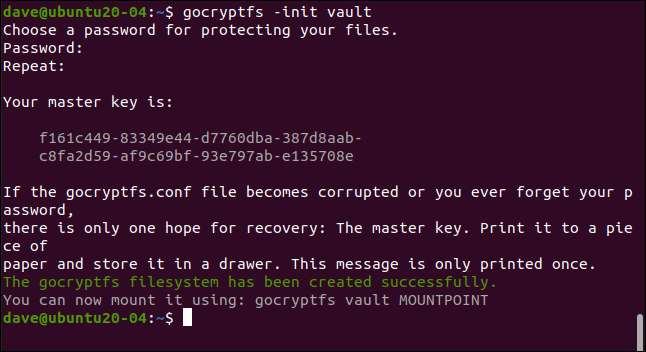
Skriv inn et passord når du blir bedt om det. du skriver det to ganger for å sikre at det er riktig. Velg en sterk: tre ikke-relaterte ord som inkluderer tegnsetting, sifre eller symboler, er en god mal.
Hovednøkkelen din genereres og vises. Kopier og lagre dette et trygt og privat sted. I vårt eksempel lager vi en
gocryptfs
katalog på en forskningsmaskin som tørkes etter at hver artikkel er skrevet.
Som det er nødvendig for et eksempel, kan du se hovednøkkelen til denne katalogen. Du vil definitivt være mye mer hemmelighetsfull med deg. Hvis noen skaffer hovednøkkelen din, kan de få tilgang til alle dine krypterte data.
Hvis du bytter til den nye katalogen, ser du at to filer er opprettet. Skriv inn følgende:
cd-hvelv
Det gjør vi
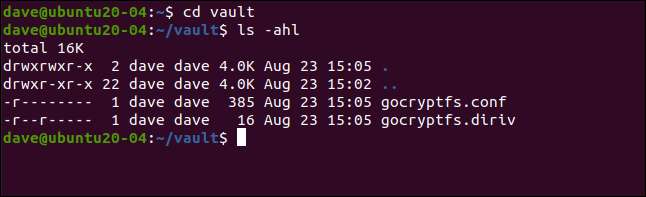
“Gocryptfs.diriv” er en kort binær fil, mens “gocryptfs.conf” inneholder innstillinger og informasjon du bør holde deg trygg.
Hvis du laster opp krypterte data til skyen eller sikkerhetskopierer dem til små, transportable medier, må du ikke ta med denne filen. Hvis du imidlertid tar sikkerhetskopi til lokale medier som forblir under din kontroll, kan du inkludere denne filen.
Med tilstrekkelig tid og krefter kan det være mulig å trekke ut passordet ditt fra "kryptert nøkkel" og "salt", som vist nedenfor:
katt gocryptfs.conf
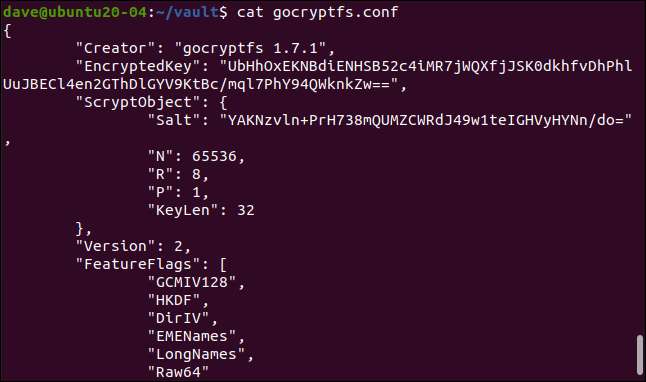
Montering av den krypterte katalogen
Den krypterte katalogen er montert på et monteringspunkt, som ganske enkelt er en tom katalog. Vi skal lage en som heter "geek":
mkdir nerd
Vi kan nå montere den krypterte katalogen på festepunktet. Strengt tatt er det som faktisk er montert
gocryptfs
filsystemet i den krypterte katalogen. Vi blir bedt om passordet:
gocryptfs hvelv nerd
Når den krypterte katalogen er montert, kan vi bruke monteringspunktkatalogen på samme måte som andre. Alt vi redigerer og lager i denne katalogen skrives faktisk til den monterte, krypterte katalogen.
Vi kan lage en enkel tekstfil, som følgende:
berør hemmelige notater.txt
Vi kan redigere den, legge til noe innhold i den, og deretter lagre filen:
gedit secret-notes.txt
Den nye filen vår er opprettet:
ls

Hvis vi bytter til den krypterte katalogen vår, som vist nedenfor, ser vi at en ny fil er opprettet med et kryptert navn. Du kan ikke engang fortelle hvilken filtype det er fra navnet:
cd-hvelv
Det gjør vi
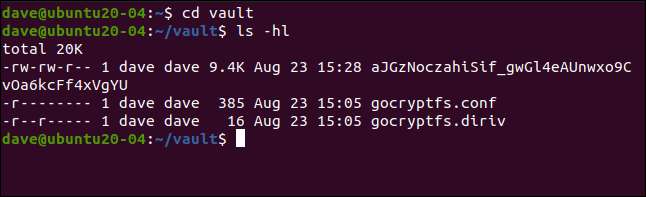
Hvis vi prøver å se innholdet i den krypterte filen, kan vi se at den virkelig er kryptert:
mindre aJGzNoczahiSif_gwGl4eAUnwxo9CvOa6kcFf4xVgYU

Vår enkle tekstfil, vist nedenfor, er nå alt annet enn enkel å tyde.
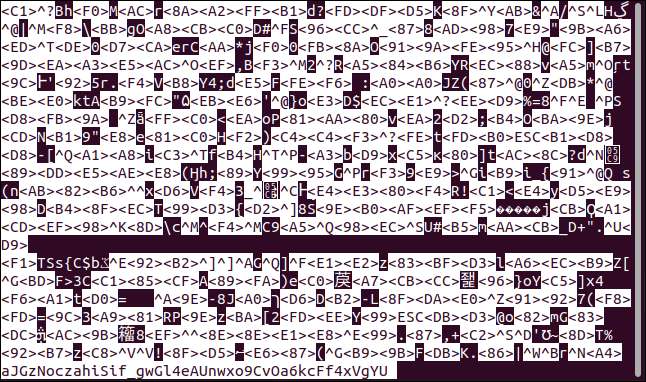
Demontere den krypterte katalogen
Når du er ferdig med den krypterte katalogen, kan du demontere den med
fusermount
kommando
. En del av FUSE-pakken, og følgende kommando avmonterer
gocryptfs
filsystem inne i den krypterte katalogen fra monteringspunktet:
fusermount -u geek

Hvis du skriver inn følgende for å sjekke monteringspunktkatalogen din, ser du at den fortsatt er tom:
ls

Alt du gjorde er trygt lagret i den krypterte katalogen.
Enkelt og sikkert
Enkle systemer har fordelen av å bli brukt oftere, mens mer kompliserte prosesser har en tendens til å falle langs veien. Ved hjelp av
gocryptfs
er ikke bare enkelt, det er også sikkert. Enkelhet uten sikkerhet vil ikke lønne seg.
Du kan opprette så mange krypterte kataloger som du trenger, eller bare en for å beholde alle dine sensitive data. Det kan også være lurt å lage noen aliaser for å montere og demontere det krypterte filsystemet og forenkle prosessen enda mer.
I SLEKT: Hvordan lage aliaser og skallfunksjoner på Linux







